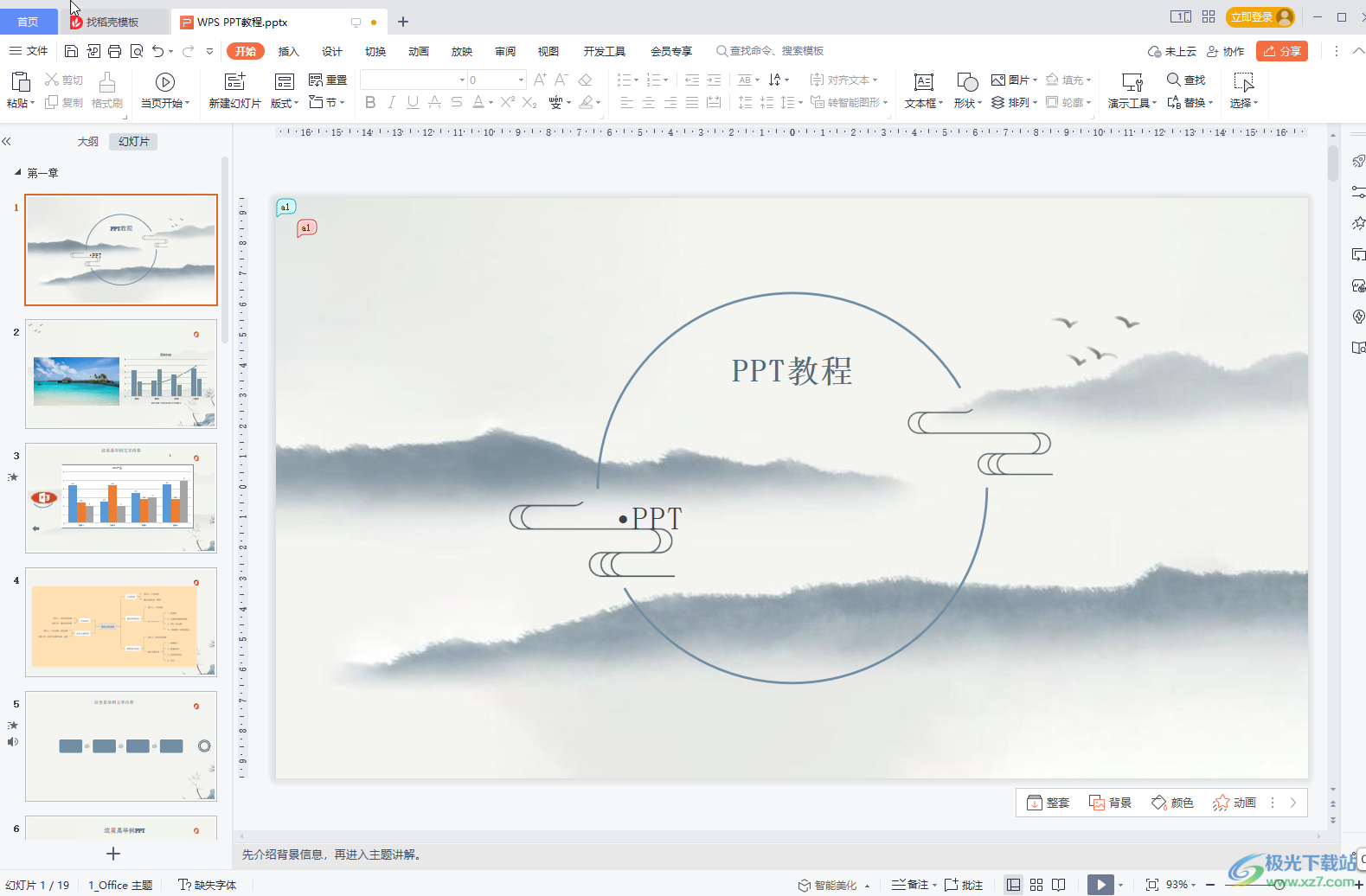- ppt图表怎么编辑数据:职位/职能描述表PPT模板下载
- ppt背景图片 简约:白领握手PPT背景图片
- ppt图片素材库:一组3d立体幻灯片图标素材下载
- ppt图表制作柱状图上怎么加曲线图:十个因素的扩散关系PPT图表
下面的是PPT教程网给你带来的相关内容:
ppt如何加入音乐背景:ppt中添加音乐的4种方法
一些晚会,如公司聚会、婚礼等场合播放的ppt,可以不需要人演讲,只需添加合适的背景音乐。
如何添加音乐?
在WPS演示中ppt如何加入音乐背景:ppt中添加音乐的4种方法,点击“插入”菜单下的“音频”,可以有如下的4种添加音乐的方法。

如何设置音乐循环播放?
插入音乐后ppt如何加入音乐背景,在界面上方可以看到“音频工具”菜单,可以设置音乐是否要循环播放,以及需要在哪些幻灯片中播放。点击一个扩音器形状的按钮,可以看到播放按钮、播放进度条、时间和音量设置按钮。
这些方法有什么区别呢?

第一、“背景音乐”和“音频”的差别在于,选择“音频”选项时,只有插入音乐的那一页幻灯片(或指定的几页幻灯片)在播放时可以听得到音乐,切换到其他幻灯片时就听不到音乐了;选择“背景音乐”时,可以让所有的幻灯片在播放时都听得到音乐。
第二、“链接”和“嵌入”音乐的差别在于,选择“嵌入”音乐时,ppt文件中内置了音乐文件,其大小包含了音乐文件的大小,可以将ppt文件存放在任何文件夹下,都不会影响音乐的播放;而“链接”方式则只包含了音乐文件路径,ppt文件较小,必须和音乐文件保存在同一个文件夹下(或相对的文件夹下),音乐文件重命名或剪切走后,ppt中的音乐就无法播放了。
谢谢阅读,欢迎关注解晴新生微信公众号。
感谢你支持pptjcw.com网,我们将努力持续给你带路更多优秀实用教程!
上一篇:ppt幻灯片比例怎么设置16:9:ppt16比9尺寸是多少 下一篇:ppt中的视频如何设置自动播放:PPT中插入视频的三种方法
郑重声明:本文版权归原作者所有,转载文章仅为传播更多信息之目的,如作者信息标记有误,请第一时间联系我们修改或删除,多谢。